Mit der zunehmenden Beliebtheit von Videos nehmen auch die Defekte von Videodateien zu. Oft sind die Videodateien korrupt und können daher nicht mehr richtig abgespielt werden. Manchmal konnten Videos ganz normal abgespielt werden aber plötzlich gibt es Abspielprobleme. Die Videos sind teilweise verschwommen, haben Fragmente oder sie verzögern sich. Doch was tun, wenn dieses Szenario eintritt? In diesem Artikel wird eine vollständige Anleitung präsentiert zur Video Reparatur, die dabei hilft, beschädigte Dateien wiederherzustellen. Dafür nutzen wir das tolle Tool Recoverit Video Repair aus dem Hause Wondershare (auch bekannt durch FamiSafe und MobileTrans). Mit Recoverit hat die Firma bereits eine klasse Software zur Datenwiederherstellung im Allgemeinen. Doch mit dem Recoverit Video Repair Tool ergänzen sie die Suite zusätzlich. Doch bevor wir uns das Tool genauer angucken besprechen wir kurz mögliche Szenarien für defekte Videos.
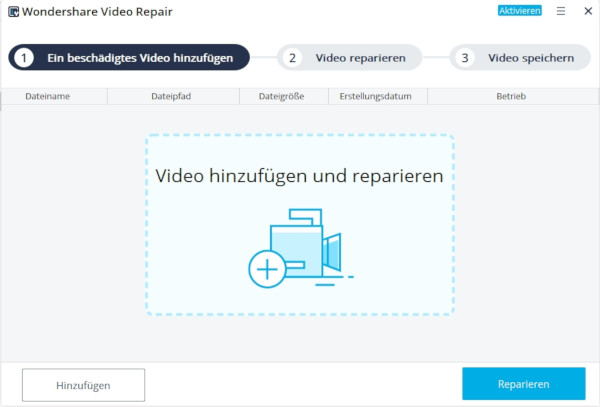
Szenarien für korrupte Videos
Es kann frustrierend sein, wenn man entdeckt, dass ein beschädigtes oder korruptes Video auf dem PC vorhanden ist. Die Tatsache, dass eine Fehlermeldung angezeigt wird, ohne Einzelheiten zur Wiederherstellung des beschädigten Videos, verstärkt die Frustration natürlich noch. Die Fehlermeldung ist nur ein Hinweis darauf, dass etwas mit der Videodatei falsch gelaufen ist. Es ist jedoch wichtig, die Faktoren zu kennen, die die Videodatei beschädigt haben könnten, um sicherzustellen, dass in Zukunft die erforderlichen Vorsichtsmaßnahmen ergriffen werden können. Hier sind Szenarien, die eine Videokorruption verursachen können:
- Virenangriffe oder Malware können eine Videokorruption verursachen
- Fehler bei der Konvertierung von Videodateien in ein anderes Format
- Systemabschaltung während der Wiedergabe des Videos im Mediaplayer
- Verlust der Internetverbindung beim Herunterladen von Videos
- Auch ein fehlerhafter Videoplayer kann eine Videodatei beschädigen
Die Wahl des richtigen Tools zur Videoreparatur
Wer ein Tool zur Reperatur von Videos sucht, der hat die Qual der Wahl. Viele dieser Tools versprechen, dass sie Videodateien reparieren können. Einige von ihnen können dies in Wirklichkeit nicht. Recoverit Video Repair ist ein Werkzeug welches es in der Regel tatsächlich schafft, korrupte Videos zu reparieren. Das Tool ist eine leistungsstarke Software, die den Nutzer anleitet, wie er eine beschädigte Videodatei wiederherstellen kann. Dabei repariert die Software Videos von verschiedenen Geräten, wie Speicherkarten, SD-Karten, Computerfestplatten, Digitalkameras oder Action-Kameras.
Es ist wichtig, dass ein Videoreparatur-Tool verschiedene Videoformate wiederherstellen kann. Recoverit Video Repair unterstützt eine Vielzahl von Videoformaten, wie MOV, M2TS, MP4, MKV, 3GP, MTS, FLV und AVI. Das Tool unterstützt dabei verschiedene Korruptionsszenarien. Dies sind z.B. Folgende:
- Beschädigung des Videodatei-Headers
- Korruption des Videodateisystems
- Korruption des Videoreglers
- Defekt des Tonbereichs der Videodatei
Ein weiterer Vorteil der Software ist, dass mehrere Videodateien gleichzeitig repariert werden können. Dadurch wird eine Menge Zeit gespart, im Gegensatz zu einer sequentiellen Reparatur mehrerer Videodateien nacheinander.
Preisübersicht für Recoverit Video Repair
Generell kann das Tool kostenfrei getestet werden. Allerdings werden schnell die Grenzen der freien Version deutlich. Sobald ein erfolgreich repariertes Video gespeichert werden soll, muss eine kostenpflichtige Version verwendet werden. Dadurch können die Bedienung und der Algorithmus des Tools gut getestet werden aber ein produktiver Einsatz ist halt nicht möglich. Dies ist auch verständlich, da der Hersteller natürlich auch Geld verdienen und seine Entwickler bezahlen will.
Ansonsten gibt es für den persönlichen Einsatz die Wahl zwischen den Betriebssystemen Windows und MacOS. Erstaunlicherweise müssen Mac-Nutzer etwas tiefer in die Tasche greifen (jeweils 10 Euro mehr pro Lizenz). Der folgende Screenshot zeigt das Lizenz-Modell für Windows-Nutzer.
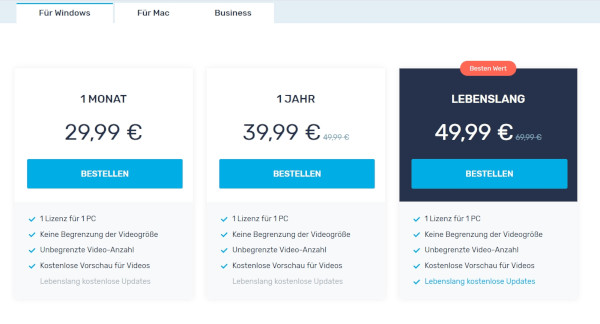
Es gibt drei verschiedene Lizenzen für den persönlichen Gebrauch. Die ist die Monatslizenz für 29,99€, die Jahreslizenz für 39,99€ und die Lifetime-Lizenz für 49,99€. Aufgrund des geringen Preisunterschieds empfehlen wir die lebenslange Lizenz. Ausnahme ist, wenn genau jetzt ein paar Videos repariert werden sollen und in Zukunft dies nicht mehr nötig ist. Dann reicht natürlich die Monatslizenz. Aber dies kommt wohl in den seltensten Fällen vor.
Wie man korrupte Videodateien mit dem Tool wiederherstellen kann?
Um defekte Videodateien wiederherzustellen, muss zunächst die Wondershare Recoverit Video Repair-Software heruntergeladen werden. Nach der Installation sind die folgenden Schritte durchzuführen, um ein Video zu reparieren:
- Als erstes muss die Software gestartet werden. Mit der Schaltfläche „Hinzufügen“ oder den Bereich „Video hinzufügen und reparieren“, kann ein beschädigtes Video hinzugefügt werden. Alternativ kann per Drag und Drop das Video direkt in das Tool gezogen werden.
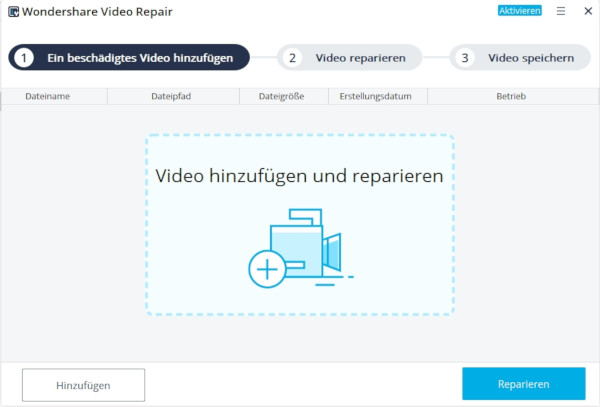
- Nach dem Hinzufügen eines beschädigten Videos einfach auf die Schaltfläche „Reparieren“ klicken.
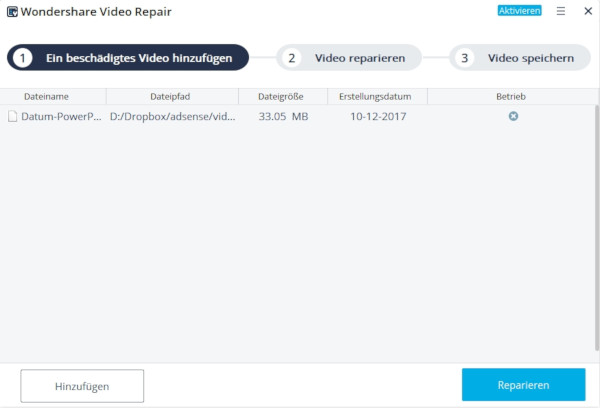
- Das Tool beginnt die Arbeit und ist je nach Größe des Videos zügig fertig mit der Reparatur. Im Normalfall wird eine Erfolgsmeldung ausgegeben. Der Prozess sollte nicht unterbrochen werden, da sonst kein positives Ergebnis erzielt werden kann.
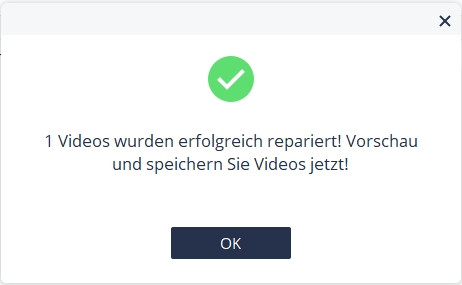
- Wenn der Schnellreparaturmodus erfolgreich abgeschlossen wurde, kann eine Vorschau der reparierten Videodatei angezeigt werden. Dafür auf das „Play“-Symbol klicken.

- Anschließend sollte das Video stichprobenartig überprüft werden. Wenn alles ok ist, kann das Video abgespeichert werden. Einen negativen Fall hatten wir während unseres Testes nicht. Ansonsten steht ein „Erweiterter Modus“ zur Verfügung, der anhand eines funktionierenden Referenz-Videos desselben Geräts versucht das Video zu reparieren.
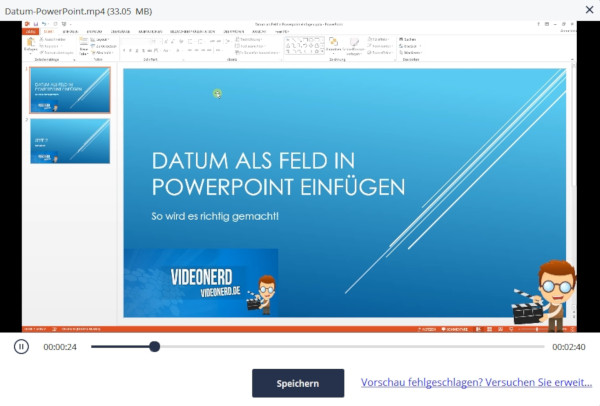
- Wenn die Reparatur des Videos erfolgreich verlief, kann das Video mit einem Klick auf „Speichern“ auf der Festplatte abgelegt werden.
Tricks, um defekte Videos zu vermeiden
Jetzt ist bekannt, wie ein korruptes Video wiederhergestellt werden kann aber es ist immer gut die üblichen Tricks zu kennen, mit denen man Videokorruption verhindern kann. Sodass erst gar nicht in die Situation gekommen wird, ein solches Tool anwenden zu müssen. Folgende Dinge sind während der Aufnahme oder Wiedergabe der Videos zu vermeiden:
- Der Computer oder ein anderes Gerät sollte nicht ungeschützt gegen Virenangriffe oder Malware sein. Ein Antivirenprogramm zu installieren und das System regelmäßig zu aktualisieren, ist eine gute Basis für den Schutz.
- Speicherkarte, USB-Stick oder SD-Karte sollten während der Übertragung der Videos in den Video-Media-Player nicht gewaltsam aus der Kamera entfernt werden. Die Speichermedien sollten erst dann entfernt werden, wenn die Übertragung abgeschlossen ist.
- Ein Videoplayer sollte nicht heruntergefahren werden, während die Videodatei noch abgespielt wird. Das System sollte erst nach dem Schließen aller Videodateien herunterfahren werden.
- Es ist keine gute Idee, eine Videodatei mit einem Videokonverter eines Drittanbieters in ein anderes Format zu konvertieren.
- Idealerweise keine Kameras nutzen, von denen bekannt ist, dass sie Probleme mit der Datenintegrität haben. Unabhängig von menschlichen Fehlern bei der Handhabung von Kameras oder Videodateien, kann eine nicht vertrauenswürdige Software der Kamera zu beschädigten Videos führen. Von daher nur Kameras kaufen, bei denen keine Probleme gemeldet wurden, was eine Videokorruption betrifft.
Schlussworte
Es ist meist sehr traurig, wenn Lieblingsvideodateien beschädigt oder korrupt sind. Verschiedene Faktoren können zu einer solchen Beschädigung der Videodateien führen. Sollte es zu einem solchen Fall kommen, sollte unbedingt ein zuverlässiges Videoreparaturwerkzeug verwendet werden, um beschädigte Videos wiederherzustellen. Recoverit Video Repair ist ein solches Tool. Es stellt die beschädigten Videodateien leicht wieder her und dies in unserem Test sehr zuverlässig. Von daher können wir die Software uneingeschränkt empfehlen.

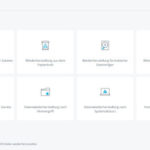
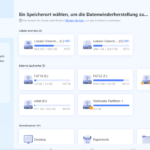
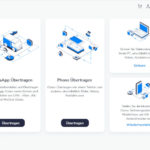

2 Kommentare